MP4
- 1. Converti Altri Formati in MP4+
-
- 1.1 Windows Movie Maker in MP4
- 1.2 MOV in MP4
- 1.3 VHS in MP4
- 1.4 VOB in MP4
- 1.5 MKV in MP4
- 1.6 AVCHD in MP4
- 1.7 AVCHD in MP4 per Mac
- 1.8 Video_TS in MP4
- 1.9 IFO in MP4
- 1.10 AVI in MP4
- 1.11 WMA in MP4
- 1.12 M4V in MP4
- 1.13 FLV in MP4
- 1.14 DVD in MP4
- 1.15 Torrent in MP4
- 1.16 WMV in MP4
- 1.17 OGG in MP4
- 1.18 Converti iTunes in MP4
- 1.19 Converti MPG in MP4 su Mac
- 1.20 WRF in MP4
- 1.23 MTS in MP4 sul Mac (Mojave Incluso)
- 2. Converti MP4 in Altri Formati+
- 3. Altri Consigli per MP4+
Tutti gli argomenti
- Converti Video
- Utenti di design creativo
- DVD Utenti
- Altri Soluzioni
- Vacanze
- Utenti FotoCamera
- Utenti Social Media
Come Convertire MP4 in MWV sul Mac
Hai mai registrato una clip video usando il tuo telefono? E hai poi deciso di caricarla su un sito internet solo per scoprire che accetta solo video WMV? La soluzione migliore a questo problema è utilizzare un comodo convertitore per trasformare gli MP4 in WMV.
- Parte 1. Il Miglior Convertitore da MP4 a WMV per Mac per Trasformare File MP4 in WMV
- Parte 2. Guida Semplice alla Conversione da MP4 a WMV sul Mac
- Parte 3. Differenze tra MP4 e WMV
- Parte 4. Soluzione Online per Convertire MP4 in WMV sul Mac
Parte 1. Il Miglior Convertitore da MP4 a WMV per Mac per Trasformare File MP4 in WMV
Wondershare UniConverter (originariamente Wondershare Video Converter Ultimate) ti permette soprattutto di convertire video, di editare in maniera semplice i tuoi video, di incidere e copiare DVD. E' compatibile con diversi dispositivi. La cosa impressionante è che ti permette di condividere tutti i tuoi video in modo veloce e semplice.
Queste sono le principali funzionalità di Wondershare UniConverter:
Wondershare UniConverter
-
Possibilità di convertire video a una velocità 30 volte superiore rispetto a quella di software competitor.
-
Flessibilità nella conversione di file MP4 in WMV e più di 1000 formati.
-
Converti MP4 in WMV senza perdere qualità a una velocità 30 volte superiore rispetto a quella dei convertitori più comuni.
-
Converti MP4 in formati compatibili con dispositivi quali iPhone 10, iPad, e molti altri
-
Editor di video incorporato per personalizzare i video, tagliandoli, unendoli, riducendoli, ruotandoli e molto altro.
-
Tecnologia APEXTRANS che converte video senza perdita di qualità o compressione video.
-
Funzionalità versatili come editor di metadata, creatore di GIF, compressore video e registratore dello schermo.
Parte 2. Guida Semplice alla Conversione da MP4 a WMV sul Mac
Usando Wondershare UniConverter, è essenziale che tu segua la semplice guida qui sotto per convertire MP4 in WMV sul Mac.
Passaggio 1 Scarica il convertitore da MP4 a WMV sul Mac.
Scarica, installa e apri Wondershare UniConverter per Mac sul tuo pc.

Passaggio 2 Carica i files MP4 sul convertitore.
Clicca su Aggiungi Files per aggiungere file MP4 cercandoli nella cartella di riferimento, e selezionando il file MP4 che vuoi convertire in WMV. Quindi clicca sul bottone Carica per procedere.

Passaggio 3 Seleziona il formato di output per la conversione in WMV sul Mac.
Clicca su Impostazioni per entrare nel pannello dei formati. Quindi seleziona il formato WMV sotto Video > WMV > risoluzione .

Passaggio 4 Adesso puoi convertire l'MP4 in WMV.
Clicca su Converti per iniziare il procedimento. Dopo un po', potrai trovare il file convertito nella casella Completati.
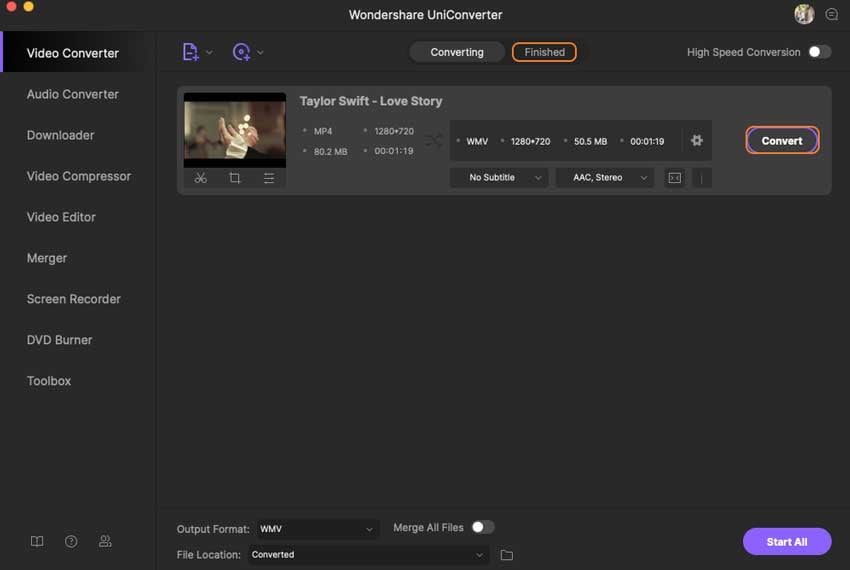
Guarda un Video Tutorial su Come Convertire un MP4 in WMV su Windows 10
Parte 3. Differenze tra MP4 e WMV
I formati MP4 e WMV sono completamente differenti tra loro. Per esempio, il primo è un metodo di compressione dei dati digitali audio e video. Il formato definisce anche la memoria di un audio MPEG-4, di un contenuto multimediale attraverso l'utilizzo di un formato di file media basato su ISO.
Dall'altro lato, il formato WMV è interamente basato su standard MPEG4. Anche questo mira a migliorare e moltiplicare le funzionalità per i suoi utenti. I vantaggi di un audio MP4 includono migliore qualità video e supporto da telefono, sistemi operativi e altri dispositivi. E' anche utilizzato comunemente per condividere file video online. Il formato WMV è più piccolo nelle dimensioni se paragonato all'MP4. Ma è anche più compatibile con Windows PC.
Se dobbiamo parlare di svantaggi, l'MP4 richiede alcune risorse di sistema. Specialmente quando si tratta di fare l'editing di video MP4. Nel formato WMV, è richiesto principalmente l'uso di plug-ins come Flip4Mac. Soprattutto quando il file WMV dev'essere riprodotto da un Mac.
Parte 4. Soluzione Online per Convertire MP4 in WMV sul Mac
Dato che a volte ti potrebbe servire un video non compresso per garantire la migliore esperienza di visione, è meglio avere un convertitore che possa trasformare i file direttamente da MP4 a WMV. Attraverso una soluzione online, potrai farlo in modo semplice. Questa dovrebbe essere in grado di convertire correttamente il file da MP4 a WMV.
Il convertitore online di fileZAMZAR è un magnifico strumento da utilizzare. Ti permetterà di convertire MP4 in WMV con facilità e convenienza. Potrai trasformare il tuo file in ogni momento e ovunque. Dato che è uno strumento online gratuito, non devi perderlo!
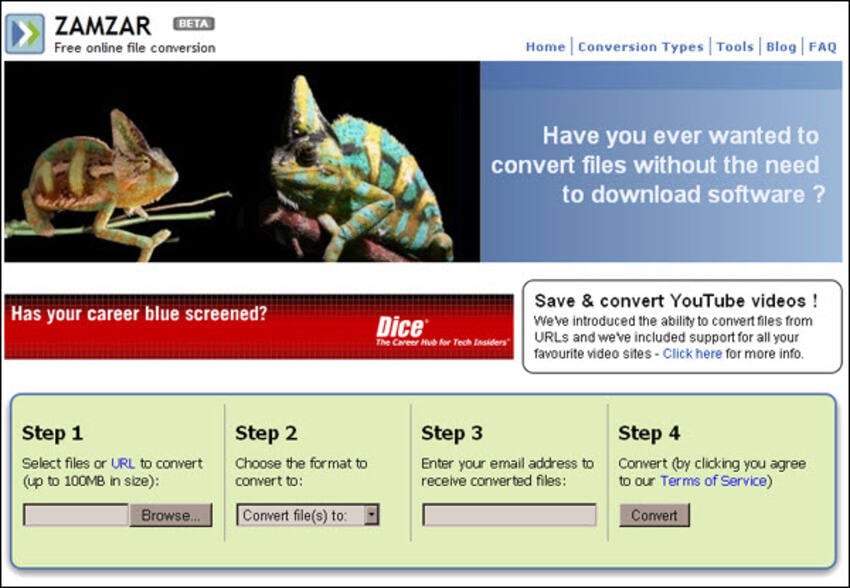
Procedimento per la Conversione da MP4 a WMV
Se vuoi utilizzare questa soluzione online, ti converrà seguire alcuni semplici passaggi. In questo modo, potrai sfruttarlo con estrema facilità.
Passaggio 1 Dovrai scegliere l'URL o il file da convertire, per un massimo di 50MB a file. Potrai trascinare e rilasciare i file sulla piattaforma.
Passaggio 2 Dovrai quindi scegliere il formato in cui vuoi che vengano convertiti i tuoi file.
Passaggio 3 Dovrai inserire un indirizzo mail di modo da ricevere il file trasformato.
Passaggio 4 Dopo aver acconsentito ai termini e alle condizioni, potrai convertire il tuo file.
Pro:
Un altro aspetto notevole e da apprezzare di questo strumento di conversione online è che può trasformare file MP4 in qualsiasi altro formato, non solo in formato WMV. E' quindi molto conveniente per tutti gli utenti.
Ma se non vuoi avere un limite alla velocità di conversione, o vuoi risparmiare tempo convertendo una gruppo di video insieme, allora ti conviene usare Wondershare UniConverter: scaricalo e provalo subito.
Download Gratuito Download Gratuito
Consiglio
Se vuoi saperne di più sui convertitori online da WMV a MP4, vai all'articolo come convertire WMV in MP4 online >>.
Il tuo completo video toolbox
 Converti in batch MOV in MP4, AVI, 3GP e viceversa facilmente.
Converti in batch MOV in MP4, AVI, 3GP e viceversa facilmente. 


Nicola Massimo
Caporedattore
Comment(i)